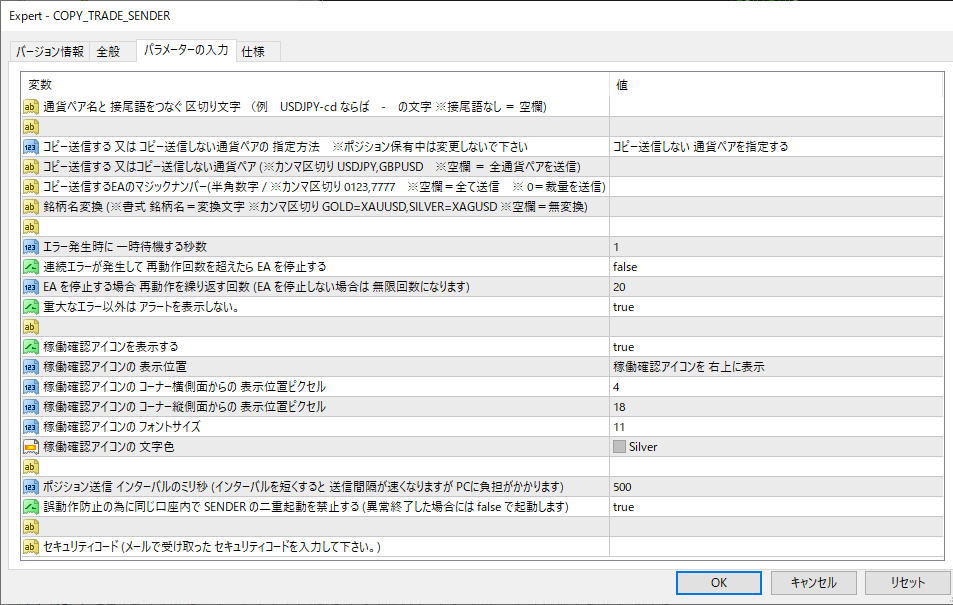コピートレード ツール COPY_TRADE_SENDER 起動の手順
▼ コピーツールを設置するパソコンや VPSの時計を正確に合わせてください。
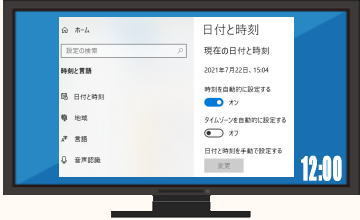
▼ MetaTrader を開いて 上段の [ツール] から [オプション] をクリックします。

▼ オプションの [エキスパートアドバイザ] タブを開いて [DLLの使用を許可する] にチェック入れて [OK] ボタンを押します。
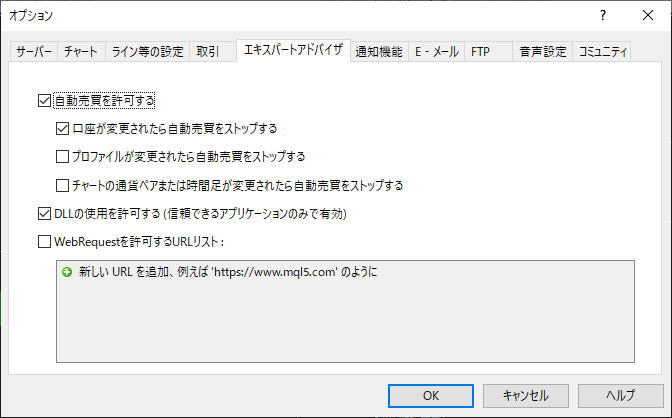
▼ 左上の [表示] から [ナビゲーター] をクリックします。

▼ 左側のナビゲーターの [エキスパートアドバイザ] を開いて COPY_TRADE_SENDER を表示させます。
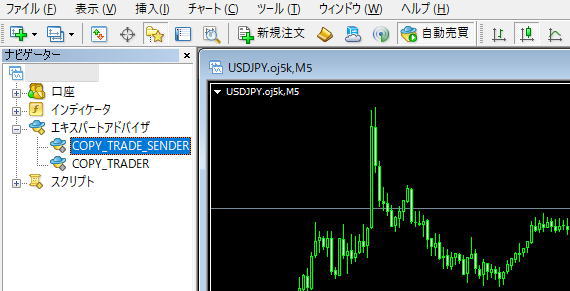
▼ COPY_TRADE_SENDER をチャートへ ドラッグ&ドロップします。 [DLLの使用を許可する] にチェック入れて [OK] ボタンを押します
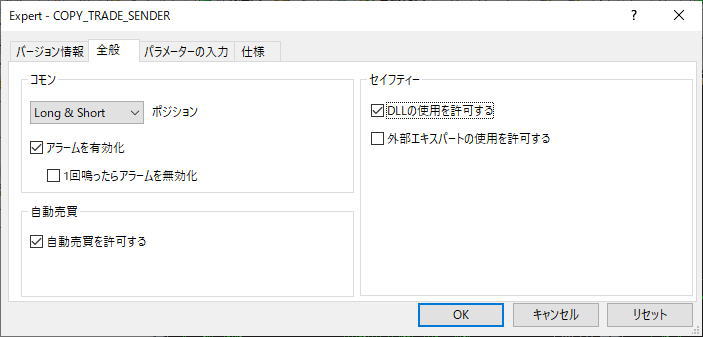
セキュリティー認証の手順
▼ セキュリティコード欄を空欄にして起動すると、ユーザー登録したメールアドレスに コードが送信されます。
 セキュリティーコードは 1回限り使えるワンタイムコードです。次回は新しいコードが発行されます。
セキュリティーコードは 1回限り使えるワンタイムコードです。次回は新しいコードが発行されます。
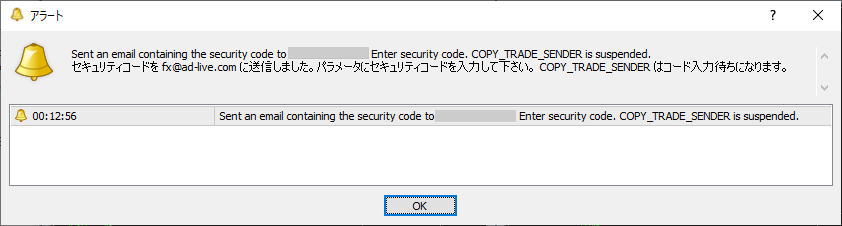
▼ メール内のセキュリティコードをコピーして下さい。
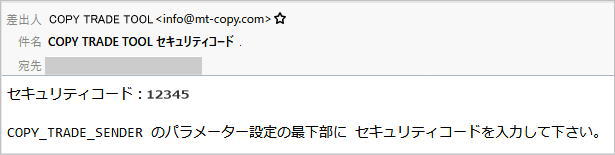
▼ コード入力前は チャート右上の コピーツールの  アイコンの下に
アイコンの下に  と表示して 一時休止状態になります。
と表示して 一時休止状態になります。
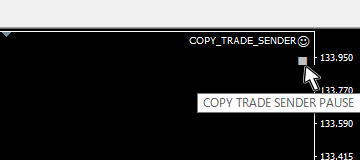
▼ チャート右上の コピーツールの  アイコンをクリックしてパラメーター設定画面を開き 最下段にセキュリティコードを入力して下さい。
アイコンをクリックしてパラメーター設定画面を開き 最下段にセキュリティコードを入力して下さい。
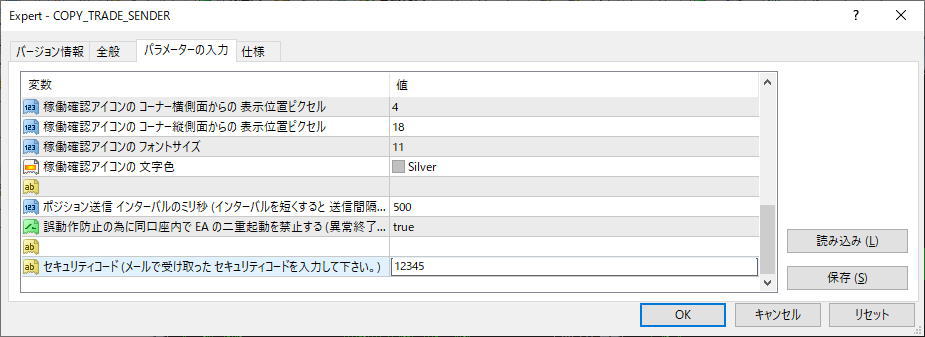
▼ コピートレードツールのセキュリティ認証が完了しました。
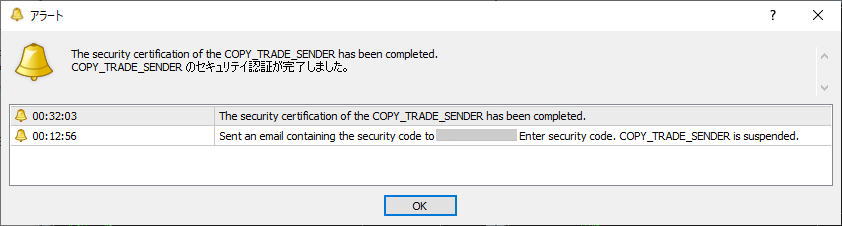
▼ チャート右上の COPY_TRADE_SENDER の  アイコンの下に
アイコンの下に  が表示されていれば 正常稼働しています。
が表示されていれば 正常稼働しています。
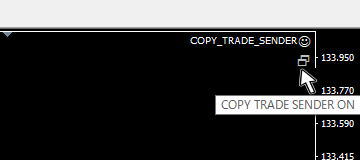
▼ アイコンをクリックすることで、各状態を操作できます。
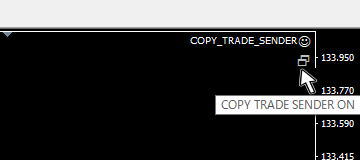
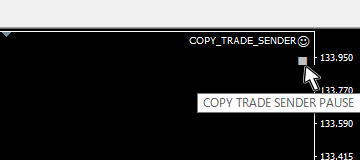
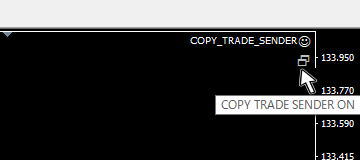
▼ COPY_TRADE_SENDER のパラメーターで設定できる項目は 以下の内容です。(画面は MT4です。)